Palveluilmoitusten luominen Power Apps -mobiilisovellukselle Power Automaten avulla
Push-ilmoituksia käytetään Power Apps -mobiilisovelluksessa sovellusten käyttäjävuorovaikutukseen ja auttamaan käyttäjiä tärkeiden tehtävien priorisoinnissa. Power Appsissa voit luoda ilmoituksia Power Apps -mobiilisovellukselle Power Apps Notification -liittimen avulla. Voit lähettää ilmoituksia mille tahansa sovellukselle, jonka luot Power Appsissa.
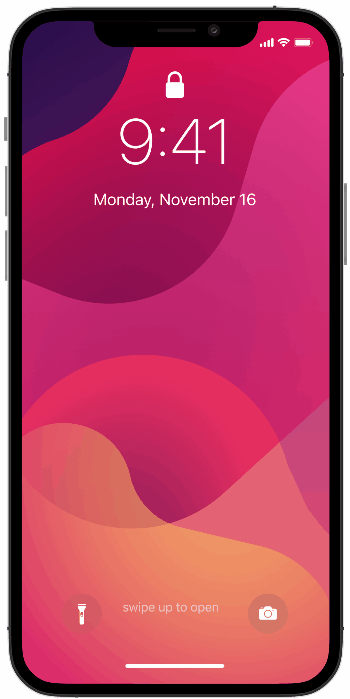
Lisää sovellukseesi palveluilmoitus seuraavissa tilanteissa:
- Käyttäjien on saatava tiedot heti.
- Käyttäjien täytyy suorittaa sovelluksessasi tärkeitä tehtäviä esiladatussa kontekstissä.
- Haluat pitää yhteyttä käyttäjiin tietyllä aikavälillä tai haluat, että käyttäjät siirtyvät sovellukseen tietyssä tilanteessa.
Huomautus
Palveluilmoituksen saamiseksi käyttäjien täytyy avata sovellus Power Apps Mobile -sovelluksessa kerran tai vastaanottaa sovellus Microsoft 365 -sovellusten sivulta.
Ennen kuin voit luoda push-ilmoituksen, sinulla on oltava sovelluksen käyttöoikeus ja sinulla on oltava rivitunnus, jos olet luomassa ilmoituksen lomakkeelle.
Luo sovellus
Sinulla on oltava mallipohjaisen sovelluksen tai piirtoalustan sovelluksen Osallistuja-oikeudet. Jos sinulla ei ole sovellusta, voit luoda sellaisen. Saat lisätietoja täältä:
Ilmoituksen luonti työnkulusta
Kun aktivoit palveluilmoituksen työnkulun kautta, voit lähettää ilmoituksen kerralla vain yhdelle käyttäjälle tai käyttöoikeusryhmälle.
Siirry Power Automateen ja valitse Luo.
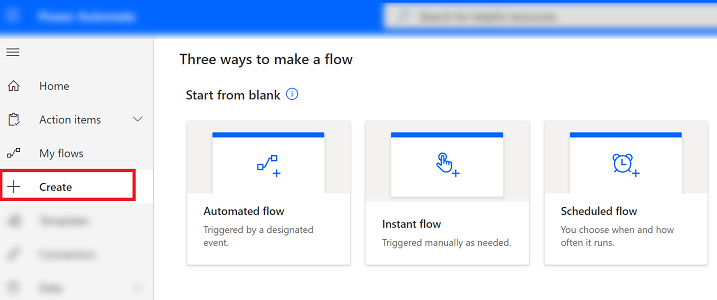
Valitse Automatisoitu työnkulku.
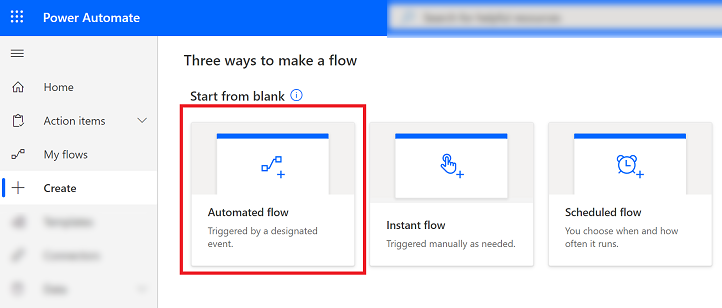
Valitse Luo automatisoitu työnkulku -näytössä jokin virtauskäynnistin tai valitse Ohita ja luo se manuaalisesti.
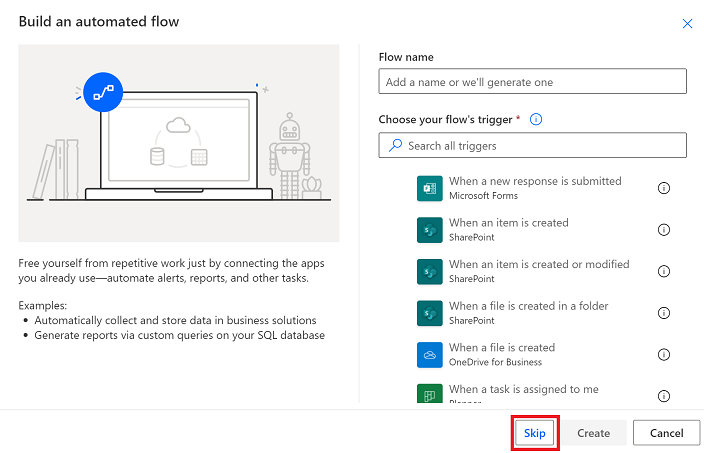
Valitse liittimien ja käynnistimien luettelosta Microsoft Dataverse (nykyinen ympäristö).
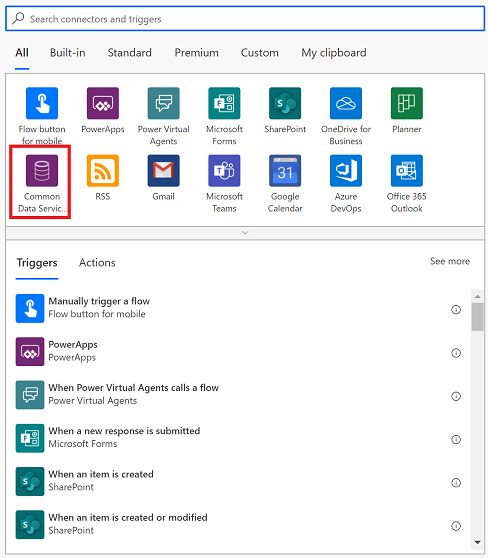
Valitse toiminto, joka käynnistää ilmoituksen.
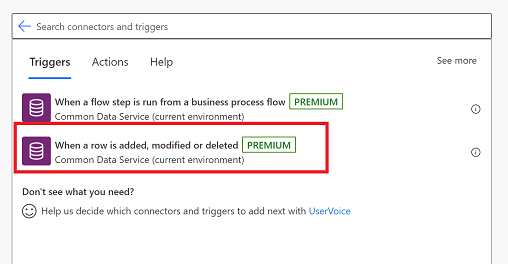
Kirjoita käynnistimen ehdon tiedot ja valitse Uusi vaihe.
Nimi Kuvaus Käynnistysehto Valitse ilmoituksen ehto. Taulukon nimi Valitse, mihin taulukkoon ilmoitus liittyy. Laajuus Valitse laajuus. 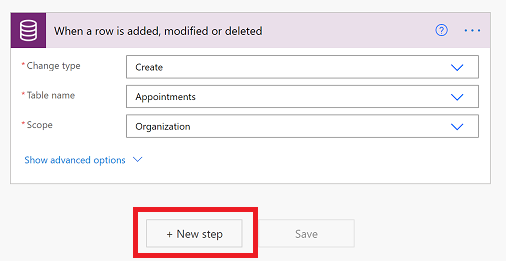
Kirjoita lähetä palveluilmoitus Valitse toiminto -ruudussa. Valitse Toiminnot-luettelossa Lähetä palveluilmoitus V2.
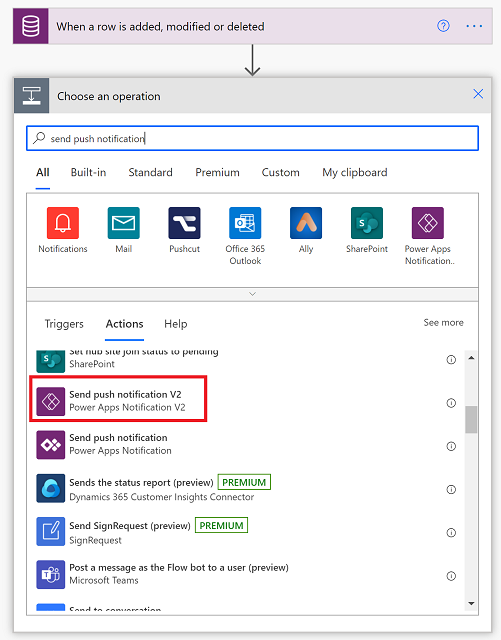
Kirjoita Lähetä palveluilmoitus -näyttöön seuraavat tiedot:
- Mobiilisovellus: ValitsePower Apps.
- Sovelluksesi: Valitse sovellus, jolle haluat määrittää ilmoituksen. Mallipohjaiset sovellukset ja piirtoalustan sovellukset käyttävät eri parametreja. Seuraava vaihe määräytyy tässä valitsemasi sovellustyypin mukaan.
Valitse edellisessä vaiheessa valitsemasi sovelluksen tyypin mukaan jokin seuraavista vaihtoehdoista:
Jos kyseessä on mallipohjainen sovellus, anna seuraavat tiedot:
- Vastaanottajakohteet-1: Valitse, miten virtaus käynnistetään.
- Viesti: Kirjoita ilmoitusviesti.
- Avaa sovellus: Valitse, haluatko avata mallipohjaisen sovelluksen, kun käyttäjä valitsee ilmoituksen.
- Taulukko: Valitse, mihin taulukkoon ilmoitus liittyy.
- Lomake tai näkymä: Valitse, jos ilmoitus on lomakkeelle tai näkymälle.
- Rivitunnus: Jos ilmoitus on määritetty lomakkeelle, kirjoita rivitunnus.

Jos kyseessä on kaaviosovellus, anna seuraavat tiedot:
- Vastaanottajakohteet-1: Valitse, miten virtaus käynnistetään.
- Viesti: Kirjoita ilmoitusviesti.
- Avaa sovellus: Valitse, haluatko avata kaaviosovelluksen, kun käyttäjä valitsee ilmoituksen.
- Parametrit: Ilmoituksen yhteydessä välitettävät avain-arvo-parametrit. Palveluilmoituksesi voivat välittää sovellukselle parametreja. Näitä voidaan käsitellä edelleen sovelluksessa tietyn sivun avaamiseksi tai tietyn tilan lataamiseksi. Lisätietoja on aiheessa Toiminnon suorittaminen, kun käyttäjä napauttaa ilmoitusta.
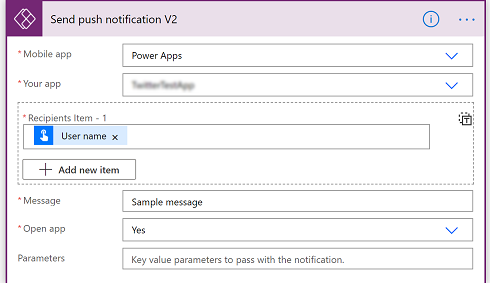
- Kun olet valmis, valitse Tallenna.
- Valitse Työnkulun tarkistus, jos haluat tarkistaa virheet tai varoitukset.
- Testaa virtaus valitsemalla Testaa ja seuraa kehotteita.
Toiminnon suorittaminen, kun käyttäjä napauttaa ilmoitusta
Parametrien välittäminen
Kaaviosovelluksissa voit siirtää avain-arvo-pareja käyttämällä Parametrit-kenttää JSON-muodossa. Jos esimerkiksi haluat välittää CaseID-tunnuksen, aseta seuraavat Parametrit: { "CaseID": 42 }. Voit käyttää myös aiempien vaiheiden dynaamisia arvoja alla kuvatulla tavalla.
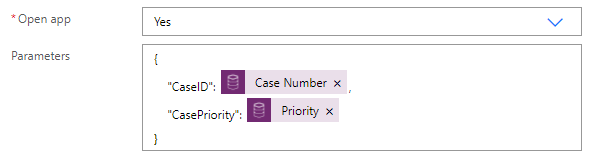
Lue parametrit
Jos haluat lukea välitetyt parametrit, käytä Param("ParameterName")-parametria. Esimerkiksi CaseID-arvon lukemiseen käytetään kaavaa Param("CaseID"). Tämän parametrin nopeaa tunnistamista varten lisää sovellukseesi Title-ohjausobjekti. Aseta sen Text-ominaisuudeksi Param("CaseID"). Jos käyttäjä avaa sovelluksen Kaikki sovellukset -luettelon kautta, arvo on tyhjä. Jos käyttäjä avaa sovelluksen eri sijainnista laitteella, arvo täytetään CaseID-arvolla.
Aloitussivun asettaminen
Voit asettaa sovelluksen avaamaan esimerkiksi Tapauksen tiedot -sivun, kun sovellus avautuu:
Lisää Ajastin-ohjausobjekti ja aseta sen OnTimerEnd-ominaisuudeksi seuraava kaava:
Navigate(EditCase, ScreenTransition.None)(valinnainen) Piilota Ajastin-ohjausobjekti asettamalla sen Visible-ominaisuudeksi epätosi.
Aseta näytön OnVisible-ominaisuudeksi Timer.Start().
Vihje
Ilmoitusta varten sovellukseen voidaan luoda yksilöllinen aloitussivu:
- Luo tyhjä sivu, jota sovellus ei jo avaa muilla tavoin, lisää Tekstisyöte-ohjausobjekti ja aseta sen timer.Duration-arvo.
- Kun luot sovelluksen, aseta ajastimelle arvo, joka ei ole nolla. Kun olet valmis julkaisemaan sovelluksen, laukaise ajastin välittömästi asettamalla arvoksi 0.
Huomioitavia seikkoja
- Voit lähettää palveluilmoituksen yhdestä sovelluksesta toiseen tai samaan sovellukseen. Lisätietoja on kohdassa Ilmoituksen lähettäminen sovelluksessa.
- Ilmoituksissa näytetään geneerinen Power Apps-kuvake tietyn sovelluksen kuvakkeen sijaan.
- Ilmoituksia ei tueta Kiinassa Android-laitteilla.
- Android-laitteen akun optimointiasetukset voivat haitata Power Appsin mobiiliversion ilmoitusten vastaanottoa. Jos haluat vastaanottaa Power Apps -mobiilisovelluksen ilmoituksia, poista akun optimointi käytöstä sovelluksessa.
- Tässä aiheessa mainittuja esimerkkipalveluilmoituksia tuetaan vain Power Apps -mobiiliversiossa. Muut mobiilisovellukset, kuten Dynamics 365 Sales -mobiilisovellus tai Dynamics 365 puhelimiin ja taulutietokoneisiin, eivät tue tämäntyyppisiä ilmoituksia.
Katso viitetiedot kohdasta Power Appsin ilmoituksen viitetiedot.
Huomautus
Voitko kertoa meille dokumentaatiota koskevan kielimäärityksesi? Vastaa lyhyeen kyselyyn. (Huomaa, että tämä kysely on englanninkielinen.)
Kyselyyn vastaaminen kestää noin seitsemän minuuttia. Henkilökohtaisia tietoja ei kerätä (tietosuojatiedot).
Palaute
Tulossa pian: Vuoden 2024 aikana poistamme asteittain GitHub Issuesin käytöstä sisällön palautemekanismina ja korvaamme sen uudella palautejärjestelmällä. Lisätietoja on täällä: https://aka.ms/ContentUserFeedback.
Lähetä ja näytä palaute kohteelle